Windows 11 대 MacOS – 다섯 가지 주요 차이점

Windows 11 대 MacOS – 이 운영 체제 간의 주요 차이점을 발견하여 장치 선택을 도와주세요.
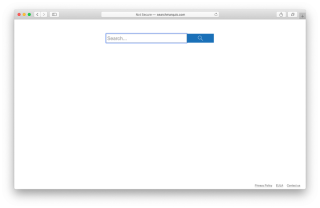
Mac에서 Search Marquis는 일반적으로 Safari 및 Chrome 사용자에게 영향을 미치는 브라우저 하이재커입니다. 새 탭을 열 때마다 Search Marquis는 해커가 광고로 돈을 버는 몇 개의 웹사이트로 안내합니다. 대부분의 사람들은 브라우저의 홈페이지가 Bing.com으로 전환되었고 브라우저에서 다시 변경할 수 없기 때문에 Search Marquis에 의해 하이재킹되었음을 알고 있습니다. 이 게시물은 컴퓨터에서 Search Marquis를 제거하는 가장 좋은 방법을 설명합니다.
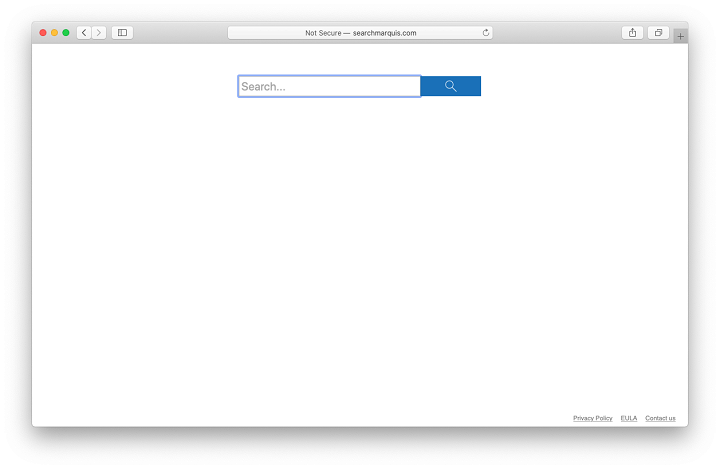
Search Marquis는 사용자 데이터를 캡처하고 모든 탐색 및 검색 정보를 해커와 공유할 뿐만 아니라 검색을 전환하고 제안된 검색을 Bing 검색 상자에 삽입합니다. 그것은이다 브라우저 확장 사용자의 컴퓨터에 자주 작동 스파이웨어가 설치됩니다. 컴퓨터에서 Search Marquis 브라우저 하이재커를 완전히 제거하려면 바이러스 백신 검사를 수행하여 데스크톱에서 Search Marquis 파일을 제거하고 브라우저에서 Search Marquis의 흔적을 수동으로 삭제해야 합니다. Chrome에서 Search Marquis를 제거하는 방법에 대한 단계를 확인해 보겠습니다.
Google 크롬에서 검색 후작을 제거하는 방법
목차
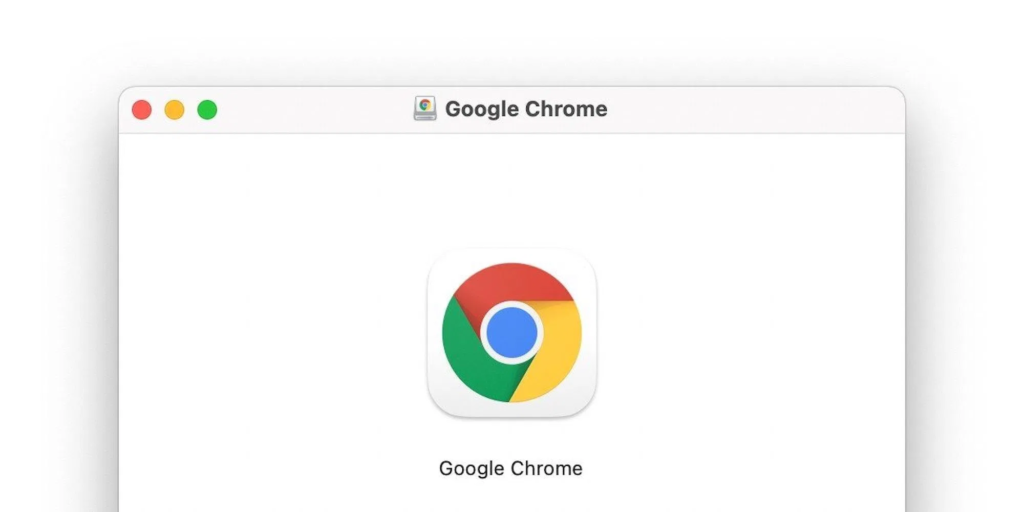
다음 단계는 Chrome에서 Marquis를 검색하는 방법에 도움이 되지만 제거가 최종 단계가 아님을 기억하십시오. 또한 잔해를 제거하고 수행된 손상을 평가해야 합니다.
1단계 : Chrome을 실행합니다.
2단계 : 검색 창 오른쪽에 있는 "확장 프로그램" 아이콘을 클릭합니다(퍼즐 조각처럼 보입니다).
3단계 : 드롭다운 메뉴에서 "확장 프로그램 관리"를 선택합니다.
4단계 : 완전히 만족하지 않는 애드온(특히 자주 해킹되는 Adobe Flash 확장 프로그램)을 제거합니다.
5단계 : 화면 오른쪽 상단에서 "점 3개" 기호를 클릭합니다.
6단계: "검색 엔진" 옵션을 클릭하여 Google(또는 다른 합법적인 검색 엔진)을 기본 검색 엔진으로 설정합니다.
7단계: "시작 시" 섹션에서 Search Marquis 또는 Bing.com이 선택되어 있지 않은지 확인합니다.
컴퓨터에서 검색 후작의 잔재를 삭제하는 방법
검색 엔진이 다시 변경되면 바이러스 백신을 사용하여 전체 시스템 검사를 수행해야 합니다. 보안 바이러스 백신 프로그램을 다운로드한 후 컴퓨터에서 전체 디스크 검사를 실행합니다. 철저한 디스크 검사는 Search Marquis와 연결된 모든 파일을 포함하여 장기간 발견되지 않을 수 있는 맬웨어, 루트킷 및 웜을 포함하여 컴퓨터에서 발견한 모든 바이러스를 탐지, 격리 및 삭제합니다. 전체 시스템 스캔을 끝까지 실행하는 것을 잊지 마십시오. 감염된 파일 목록에서 바이러스가 발견되면 검사를 취소하지 마십시오. 시스템에 얼마나 많은 다른 바이러스 복사본이 있는지 알 수 없습니다.
바이러스 백신은 컴퓨터의 모든 단일 파일과 프로세스를 분석해야 하기 때문에 종합적인 검사는 1-4시간이 소요될 수 있습니다. 바이러스 백신에서 검사가 완료되었다고 알려주면 시스템의 모든 맬웨어 인스턴스가 검색되고 격리됩니다.
모든 바이러스 백신 소프트웨어를 사용할 수 있지만 무료 앱은 이점보다 더 많은 피해를 주기 때문에 무료로 사용할 수 없도록 합니다. 완전한 Mac 보호 및 보안을 위해 Intego Mac Premium Bundle X9를 사용하는 것이 좋습니다. 다음은 몇 가지 기능입니다.
이미지: 인테고
바이러스 백신. 이 응용 프로그램은 모든 유형의 맬웨어로부터 Mac을 보호합니다.
넷배리어. 네트워크 보호를 제공하고 무단 액세스로부터 Mac을 보호합니다.
청소기 . Intego Mac Premium Bundle X9는 Mac을 정리할 뿐만 아니라 속도도 높여줍니다.
자녀 보호 . 또한 온라인 서핑 시 어린이를 안전하게 보호하는 도구도 포함되어 있습니다.
지원. 이 응용 프로그램은 또한 모든 필수 파일을 백업합니다.
기기가 맬웨어에 다시 감염되지 않도록 하는 방법
부주의한 사람들을 감염시키는 더욱 혁신적인 기술을 사용하여 매일 새로운 맬웨어가 생성됩니다. 또한 데이터 침해, 신원 도용, 크립토재킹 및 기타 형태의 사이버 범죄로부터 자신을 보호해야 합니다. 따라서 “ 가제트와 데이터를 안전하게 유지 하는 가장 좋은 방법은 무엇입니까 ? 다음과 같은 다양한 옵션을 사용할 수 있습니다.
소프트웨어, 운영 체제 및 드라이버가 모두 최신 상태인지 확인하십시오.
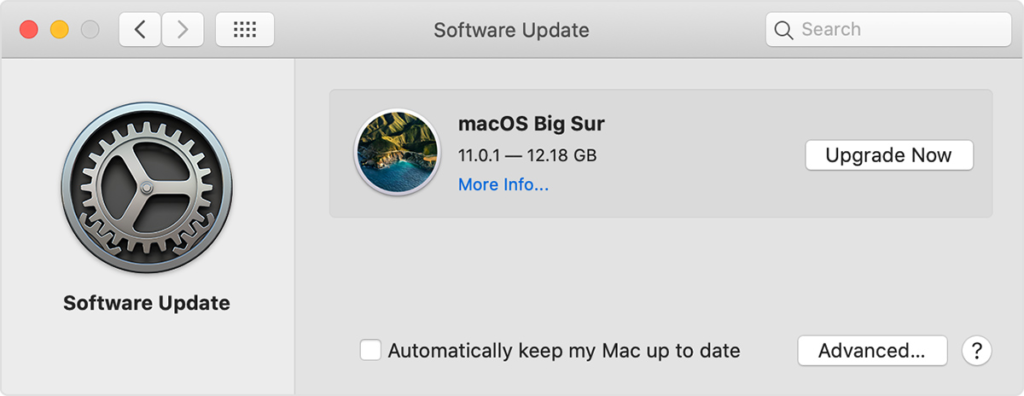
인터넷 보안을 위해서는 모든 소프트웨어, 운영 체제 및 드라이버를 최신 상태로 유지해야 합니다. 해커는 종종 오래된 소프트웨어의 결함을 이용하여 컴퓨터에 원치 않는 액세스 권한을 얻습니다. 대부분의 소프트웨어 업데이트에는 이러한 결함을 해결하는 보안 수정 사항이 포함되어 있습니다. 자동 업데이트는 대부분의 운영 체제 및 앱 에서 사용할 수 있습니다 . 모든 장치와 시스템 드라이버가 최신 상태인지 확인하려면 가능하면 이 옵션을 선택하십시오.
의심스러운 파일을 다운로드하는 것은 좋은 생각이 아닙니다.
이메일을 통해서든 의심스러운 웹사이트를 통해서든 파일의 출처를 확실히 알고 있는 경우에만 파일을 다운로드하십시오. 대부분의 맬웨어는 합법적인 무료 소프트웨어의 일부로 또는 피싱 이메일에 첨부되어 전송됩니다 .
바이러스 백신은 이메일을 검사하고 의심스러운 파일을 식별하며 모든 다운로드가 컴퓨터에 손상을 입히기 전에 검사하여 사용자를 안전하게 보호할 수 있습니다. 그러나 여전히 주의를 기울이고 알 수 없는 출처에서 다운로드하는 것을 피하는 것이 가장 좋습니다.
무선 네트워크 및 사물 인터넷(IoT) 장치 보호
온라인에 접속하기 전에 무선 네트워크가 안전한지 확인하십시오. 방화벽을 사용하여 이 작업을 수행할 수 있지만 홈 Wi-Fi 연결 및 사물 인터넷(IoT) 장치도 암호로 보호해야 합니다. 네트워크 목록을 보면 연결이 암호로 보호되어 있는지 확인할 수 있습니다. 옆에 경고 플래그가 없는 것들.
Google 크롬에서 검색 후작을 제거하는 방법에 대한 최종 단어
자주 묻는 질문
Mac Chrome에서 Marquis를 어떻게 제거합니까?
Chrome에서 Search Marquis를 제거한 다음 수동으로 검색 엔진을 Google로 다시 변경하는 방법에 대해 Intego Mac Premium Bundle X9를 사용할 수 있습니다.
Chrome에 Search Marquis가 표시되는 이유는 무엇입니까?
Google 크롬은 Search Marquis를 지원하지 않으며 이것이 검색 엔진으로 표시되면 멀웨어가 사전 허가 없이 기본 검색 엔진을 변경했음을 의미합니다. 기본 검색 엔진을 수동으로 다시 Google로 변경하고 Intego Mac Premium Bundle X9를 설치하여 Mac에서 맬웨어를 제거해야 합니다.
Search Marquis에 대해 알아야 할 사항은 무엇입니까?
Search Marquis는 컴퓨터를 감염시키고 브라우저를 가로챌 수 있는 완전히 새로운 종류의 맬웨어입니다. 또한 일종의 가짜 검색 엔진이기도 합니다. 방문자가 개인 데이터를 수집하면서 바람직하지 않은 웹 페이지 를 탐색하도록 유도하는 형태를 취합니다 .
Windows 11 대 MacOS – 이 운영 체제 간의 주요 차이점을 발견하여 장치 선택을 도와주세요.
Microsoft 장치에서 Apple의 운영 체제를 실행하는 방법을 단계별로 안내하는 가이드를 통해 Windows PC에 macOS를 설치하는 방법을 알아보세요.
Apple Safari 웹 페이지의 소스 코드를 Safari 웹 검사기 도구를 사용하여 보는 방법을 배워보세요.
macOS Mojave 또는 Catalina에서 "복구 서버에 연결할 수 없습니다" 오류가 발생하셨나요? 이 글에서는 네트워크 문제, 날짜 및 시간 동기화, macOS 재설치 등 4가지 효과적인 해결 방법을 상세히 설명합니다.
Mac에서 BlueStacks를 제거하려면 BlueStacks 종료 > 애플리케이션 폴더 실행 > BlueStacks 앱 마우스 오른쪽 버튼 클릭 > 휴지통으로 이동 > 휴지통 비우기
로딩 막대를 사용하여 Apple 로고에 Mac이 멈추는 문제를 해결하는 방법은 다음과 같습니다. 또한 느린 Mac 시동 문제를 해결하는 방법을 배우게 됩니다.
macOS Catalina에는 Sidecar라는 새로운 기능이 도입되어 사용자가 iPad를 Mac 데스크탑을 확장하거나 미러링하는 디스플레이로 사용할 수 있습니다. 사이드카가 작동하지 않는 문제를 해결하는 방법을 알아보세요.
Adobe Photoshop 또는 Adobe Premiere Pro에서 작업하는 동안 Mac에서 "스크래치 디스크가 가득 찼습니다" 오류가 표시됩니까? 그런 다음 Mac에서 디스크 전체 오류를 긁는 데 도움이 되는 가장 유용한 4가지 솔루션을 찾으십시오.
이 게시물에서는 WindowServer 프로세스를 설명하고 Mac에서 CPU 리소스를 절약하는 여러 가지 방법을 제안합니다. 효과적인 방법으로 Mac의 성능을 향상시킬 수 있습니다.
Mac 데스크탑에 위젯을 추가하는 방법과 필요한 단계에 대한 포괄적인 안내입니다.








